 المجله الاحترافيه من صنعي وشرح التركيب والتعجديد والتعديل عليها
المجله الاحترافيه من صنعي وشرح التركيب والتعجديد والتعديل عليها
السبت مارس 26, 2011 2:13 am
المجله الاحترافيه من صنعي وشرح التركيب والتعجديد والتعديل عليها,مجله احترافيه لمنتديات احلى منتدى
اقدم لكم اليوم كود مجله حصريه من تطويرى ومعها شرح التركيب والتجيد بكل سهوله
مجله احترافيه جاهزه لمنتديات أحلى منتدى من تطويرى مع شرح طريقة التركيب عن طريق صفحات Html
صوره للمعاينه
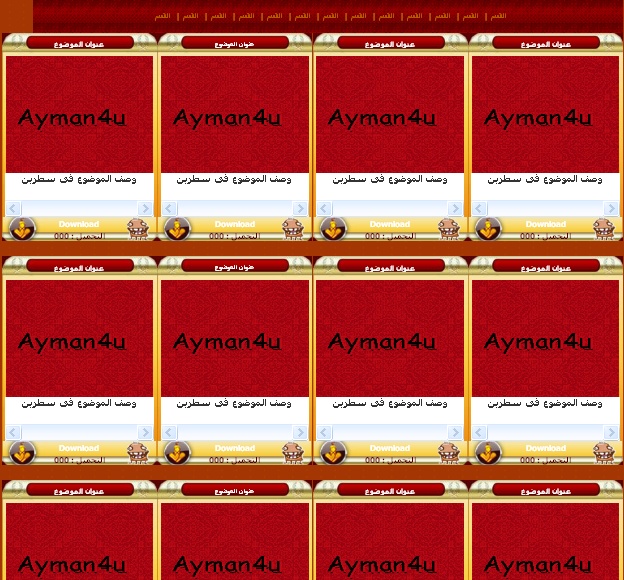
ماتحتاج اليه لظهور مجلة منتداك بشكل احترافى
تعديل البنرات الخاصه بموضوعك للابعاد التاليه
219 بكسل عرض × 174 بكسل طول
هذا عن طريق برنامج تقطيع صور بمقاسات معينه او عن طريق اتباع الآتى
كود يقم بالتحكم فى مقاسات الصوره
كود يقم بالتحكم فى مقاسات البنر
الشرح على ثلاث خطوات توكل على الله وانتبه معى
الخطوه الأولى اعداد صفحة Html جديده للعمل عليها
لوحة الاداره\عناصر اضافيه\ادارة صفحات Html\انشاء صفحة Html جديده
الشرح بالصور
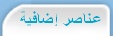
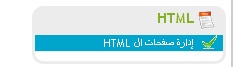
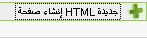
انتباه!
-ادخال الاعدادت الخاصه بالصفحه على النحو التالى لتفادى مشاكل التعريب والأرشفه
*تحويل صندوق Html من الوضع العادى باللون الأخضر الى الوضع المتطور عن طريق الضغط على اليقونه هذه
لتصبح على هذا الشكل
-ادخال خيارات الصفحه الخاصه بك ملتزما بالآتى لتفادى حدوث مشاكل تعريب او أرشفه لاقدر الله
*العنوان : اختر العنوان الذى تريده للصفحه
*هل تود استعمال أعلى وأسفل صفحة منتداك : نعم
*استعمال هذه الصفحه كصفحه رئيسيه؟: لك حرية االاختيار بنعم أو لا
إذا ضغطت على "نعم", يجب عليك أن تضع على الأقل رابط يوجه نحو ahlamontada.com
الشرح بالصور


الخطوه الثانيه هاهى منطقة العمل أمامك بمنتهى السهوله
-تهيئة الصفحه للعمل عليها
*تغير نمط نافذة الارسال لنمط البسيط عن طريق الضغط على الايقونه هذه
*نسخ الكود والصاقه بالنافذه وهاهو الكود أمامكم
ضع رد لمشاهدة المحتوى المخفى
الخطوه الآخيره التحكم فى مجلتك وادراتها من الداخل مع امكانية تجديدها
يتبع بقية الشرح فى الرد
اقدم لكم اليوم كود مجله حصريه من تطويرى ومعها شرح التركيب والتجيد بكل سهوله
مجله احترافيه جاهزه لمنتديات أحلى منتدى من تطويرى مع شرح طريقة التركيب عن طريق صفحات Html
صوره للمعاينه
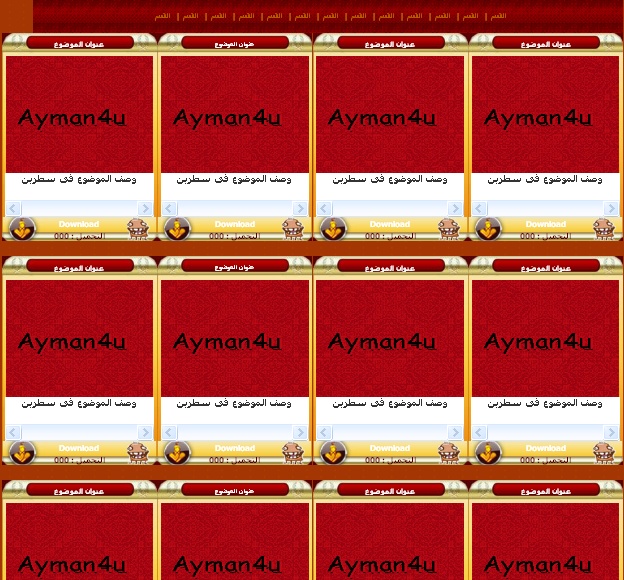
ماتحتاج اليه لظهور مجلة منتداك بشكل احترافى
تعديل البنرات الخاصه بموضوعك للابعاد التاليه
219 بكسل عرض × 174 بكسل طول
هذا عن طريق برنامج تقطيع صور بمقاسات معينه او عن طريق اتباع الآتى
كود يقم بالتحكم فى مقاسات الصوره
- الكود:
<img src="رابط الصوره" width="219" height="174" />
كود يقم بالتحكم فى مقاسات البنر
- الكود:
[u]
[/u]<a href="رابط الموضوع"><img src="رابط الصوره" width="219" height="173" /></a><br>
الشرح على ثلاث خطوات توكل على الله وانتبه معى

الخطوه الأولى اعداد صفحة Html جديده للعمل عليها
لوحة الاداره\عناصر اضافيه\ادارة صفحات Html\انشاء صفحة Html جديده
الشرح بالصور
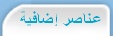
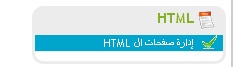
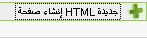
انتباه!
-ادخال الاعدادت الخاصه بالصفحه على النحو التالى لتفادى مشاكل التعريب والأرشفه
*تحويل صندوق Html من الوضع العادى باللون الأخضر الى الوضع المتطور عن طريق الضغط على اليقونه هذه
لتصبح على هذا الشكل
-ادخال خيارات الصفحه الخاصه بك ملتزما بالآتى لتفادى حدوث مشاكل تعريب او أرشفه لاقدر الله
*العنوان : اختر العنوان الذى تريده للصفحه
*هل تود استعمال أعلى وأسفل صفحة منتداك : نعم
*استعمال هذه الصفحه كصفحه رئيسيه؟: لك حرية االاختيار بنعم أو لا
إذا ضغطت على "نعم", يجب عليك أن تضع على الأقل رابط يوجه نحو ahlamontada.com
الشرح بالصور


الخطوه الثانيه هاهى منطقة العمل أمامك بمنتهى السهوله
-تهيئة الصفحه للعمل عليها
*تغير نمط نافذة الارسال لنمط البسيط عن طريق الضغط على الايقونه هذه
*نسخ الكود والصاقه بالنافذه وهاهو الكود أمامكم
ضع رد لمشاهدة المحتوى المخفى
الخطوه الآخيره التحكم فى مجلتك وادراتها من الداخل مع امكانية تجديدها
يتبع بقية الشرح فى الرد

 رد: المجله الاحترافيه من صنعي وشرح التركيب والتعجديد والتعديل عليها
رد: المجله الاحترافيه من صنعي وشرح التركيب والتعجديد والتعديل عليها
السبت مارس 26, 2011 2:16 am
الآن سنقم على شرح الخطوه الأخيره (ادارة مجلتك عن طريق صفحات Html
بعد اتباع للخطوات السابقه التزم بطبيق التعليمات الآتيه
-اضافة الصوره الخاصه بموضوعك
*انقر مره واحده بالماوس على المكان الذى تود ادخال الصوره عليه اوقم بتضليله
*اضغط ايقونة اضافة صوره هذه ثم ضع رابط الصوره\نعم
كما توضح الصوره التاليه
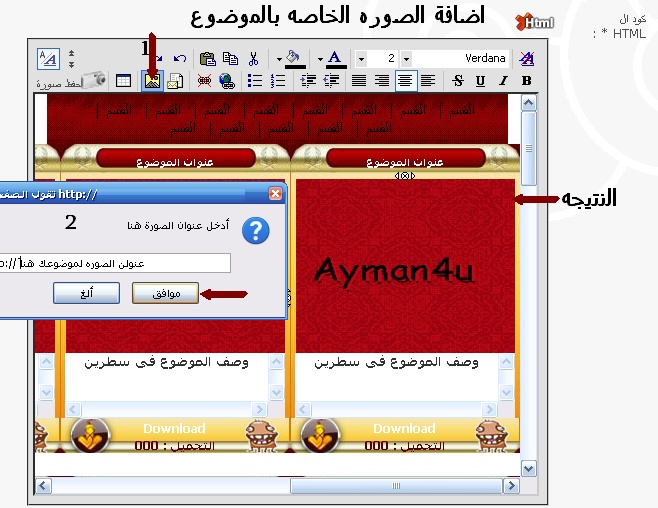
-ادخال الرابط الخاص بموضوعك على الصوره
*قم بتضليل مكان الصور او انقر عليها مره واحده بالماوس
*اختر ايقونة ادخال رابطه عن طريق الضغط على الايقونه هذه
*ادخل الرابط الخاص بك\نعم
كما توضوح الصوره التاليه

-ادخال رابط على قسم معين وعنوان موضوعك والDownload الخاص بالموضوع
*نقم بتضليل الكلام بالماوس
*اختر ايقونة ادخال رابطه هذه ثم قم بادخال الرابط الخاص بك\نعم
كما توضح الصوره التاليه
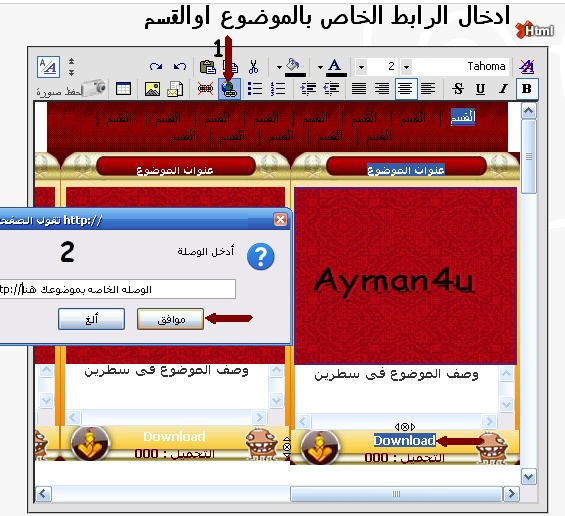
-حذف موضوع واستبداله بموضوع جديد
*حذف الرابط عن طريق تضليله بالماوس او النقر عليه نقره واحده بالماوس ثم اختيار ايقونة حذف الوصله هذه
*حذف الصوره لاستبدالها بصوره اخرى انقر على الصوره نقره واحده بالماوس ثم اختر خصائص بالضغط على الزر الايمن للماوس \ حذف
أو اضف الصوره عليها مباشرة من هذه الايقونه
------------
لاستعراض صفحتك قبل تسجليها اضغط الزر استعراض اسفل النافذه
لتسجيل صفحتك اختر الزر قدم اسفل النافذه كما توضح الصوره التاليه

ملاحظات هامه جدا!
لديك مساحه كافيه جدا من صفحات Html كلما انتهيت من صفحه قم بانشاء غيرها امتثالا بالتعليمات السابقه
*المجله تجدد يدويا باستمرار وليس اتوماتيكيا كما يدعى البعض يكون لها ادمن خاص بها فلا تهملها واعمل
على اثرائها بكل جديد!
*عدد مرات التحميل يوضع يددويا تجده دائما فى الصفحه الخاصه برابط التحميل على مراكز الرفع
وأيضا من عدد مشاهدات الموضوع يمكنك وضع عدد مرات التحميل
بعد اتباع للخطوات السابقه التزم بطبيق التعليمات الآتيه
-اضافة الصوره الخاصه بموضوعك
*انقر مره واحده بالماوس على المكان الذى تود ادخال الصوره عليه اوقم بتضليله
*اضغط ايقونة اضافة صوره هذه ثم ضع رابط الصوره\نعم
كما توضح الصوره التاليه
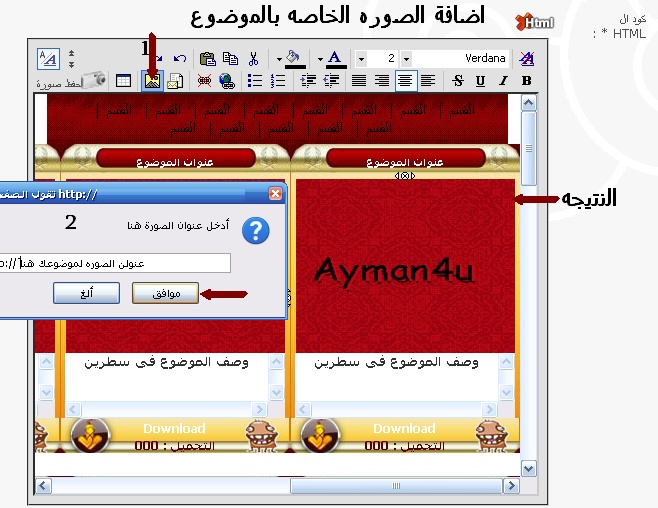
-ادخال الرابط الخاص بموضوعك على الصوره
*قم بتضليل مكان الصور او انقر عليها مره واحده بالماوس
*اختر ايقونة ادخال رابطه عن طريق الضغط على الايقونه هذه
*ادخل الرابط الخاص بك\نعم
كما توضوح الصوره التاليه

-ادخال رابط على قسم معين وعنوان موضوعك والDownload الخاص بالموضوع
*نقم بتضليل الكلام بالماوس
*اختر ايقونة ادخال رابطه هذه ثم قم بادخال الرابط الخاص بك\نعم
كما توضح الصوره التاليه
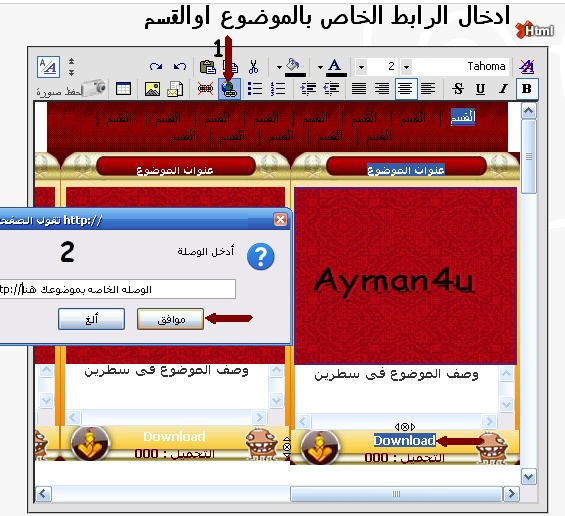
-حذف موضوع واستبداله بموضوع جديد
*حذف الرابط عن طريق تضليله بالماوس او النقر عليه نقره واحده بالماوس ثم اختيار ايقونة حذف الوصله هذه
*حذف الصوره لاستبدالها بصوره اخرى انقر على الصوره نقره واحده بالماوس ثم اختر خصائص بالضغط على الزر الايمن للماوس \ حذف
أو اضف الصوره عليها مباشرة من هذه الايقونه
------------
لاستعراض صفحتك قبل تسجليها اضغط الزر استعراض اسفل النافذه
لتسجيل صفحتك اختر الزر قدم اسفل النافذه كما توضح الصوره التاليه

ملاحظات هامه جدا!
لديك مساحه كافيه جدا من صفحات Html كلما انتهيت من صفحه قم بانشاء غيرها امتثالا بالتعليمات السابقه
*المجله تجدد يدويا باستمرار وليس اتوماتيكيا كما يدعى البعض يكون لها ادمن خاص بها فلا تهملها واعمل
على اثرائها بكل جديد!
*عدد مرات التحميل يوضع يددويا تجده دائما فى الصفحه الخاصه برابط التحميل على مراكز الرفع
وأيضا من عدد مشاهدات الموضوع يمكنك وضع عدد مرات التحميل
 u c me
u c me

- عدد المساهمات : 51
تاريخ التسجيل : 14/12/2010
 رد: المجله الاحترافيه من صنعي وشرح التركيب والتعجديد والتعديل عليها
رد: المجله الاحترافيه من صنعي وشرح التركيب والتعجديد والتعديل عليها
الخميس أبريل 14, 2011 10:43 am
موضوع رائع
شكرا على مجهودك
تقبل مروري

شكرا على مجهودك
تقبل مروري

 kamal20100
kamal20100

- الأوسمه : [flash(200,40)]http://img209.exs.cx/img209/9307/clock2l6zv.swf[/flash]
عدد المساهمات : 4
تاريخ التسجيل : 28/07/2011
توقيت تقنيون :
 رد: المجله الاحترافيه من صنعي وشرح التركيب والتعجديد والتعديل عليها
رد: المجله الاحترافيه من صنعي وشرح التركيب والتعجديد والتعديل عليها
الخميس يوليو 28, 2011 1:09 pm
thxxxxxxxx
 محمد زكي
محمد زكي

- الأوسمه : [flash(200,40)]http://img209.exs.cx/img209/9307/clock2l6zv.swf[/flash]
عدد المساهمات : 4
تاريخ التسجيل : 19/08/2011
توقيت تقنيون :
 رد: المجله الاحترافيه من صنعي وشرح التركيب والتعجديد والتعديل عليها
رد: المجله الاحترافيه من صنعي وشرح التركيب والتعجديد والتعديل عليها
الجمعة أغسطس 19, 2011 6:16 am
شكرا أخي
 موكا
موكا

- الأوسمه : [flash(200,40)]http://img209.exs.cx/img209/9307/clock2l6zv.swf[/flash]
عدد المساهمات : 1
تاريخ التسجيل : 15/12/2012
توقيت تقنيون :
 رد: المجله الاحترافيه من صنعي وشرح التركيب والتعجديد والتعديل عليها
رد: المجله الاحترافيه من صنعي وشرح التركيب والتعجديد والتعديل عليها
السبت ديسمبر 15, 2012 8:23 am
مشكووووووووووووووووووووووووووووووور
صلاحيات هذا المنتدى:
لاتستطيع الرد على المواضيع في هذا المنتدى
 دخول
دخول





